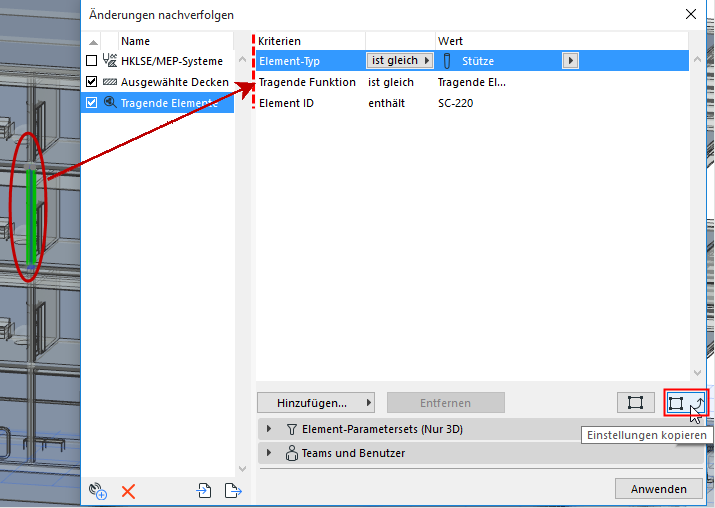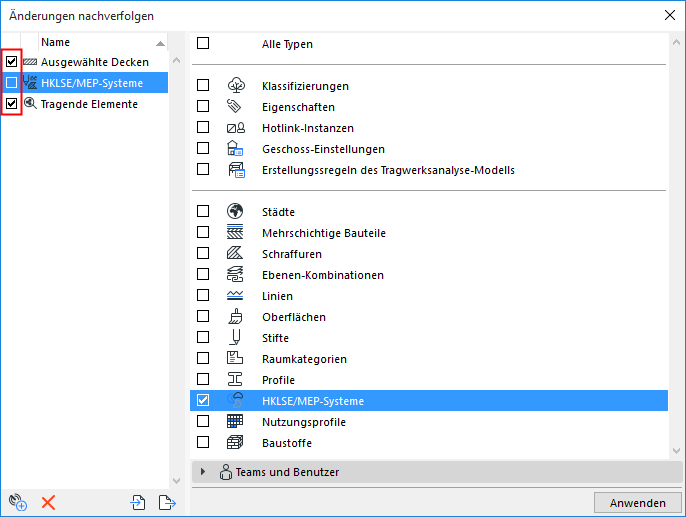
Verwalten Sie Ihre Subskriptionen im Dialogfenster Teamwork > Änderungsverfolgung.
In der Subskriptionsliste links: Aktivieren oder deaktivieren Sie die Checkbox, um Benachrichtigungen für eine Subskription zu aktivieren oder zu deaktivieren.
•Wenn Sie eine Subskription deaktivieren: Sie erhalten keine Benachrichtigungen und kein Rückmeldungen zu Änderungen. (Vorhandene Benachrichtigungen, die in Ihrer Teamwork-Palette aufgeführt sind, werden nicht gelöscht.)
•Wenn Sie eine Subskription reaktivieren: Sie erhalten ab sofort Benachrichtigungen, aber Sie erhalten keine Benachrichtigungen über Änderungen, die während der Deaktivierung der Subskription aufgetreten sind.
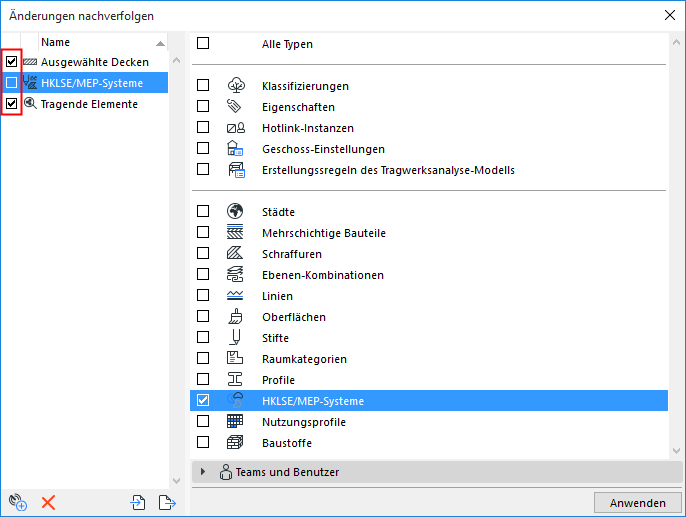
Subskription importieren/exportieren
Verwenden Sie die Schaltflächen "Importieren/Exportieren" unten in diesem Dialogfenster, um die Definitionen von ein oder mehreren ausgewählten Subskriptionen im XML-Format zu importieren bzw. exportieren.
Abonnement umbenennen
Doppelklicken Sie auf den Subskriptions-Namen, um das Feld zu bearbeiten oder verwenden Sie den Befehl aus dem Kontextmenü.
Abonnement löschen
Klicken Sie auf das rote X, oder verwenden Sie den Kontextmenübefehl.
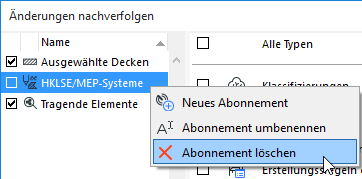
Für elementbezogene Subskriptionen (nach Kriterien oder Auswahl):
•Sie können jedes ausgewählte Element in der Subskriptionsliste jederzeit über die Schaltflächen hinzufügen oder entfernen.
•Klicken Sie für ein beliebiges ausgewähltes Element in der Subskriptionsliste auf das Symbol Zoom, um an das Element heran zu zoomen.
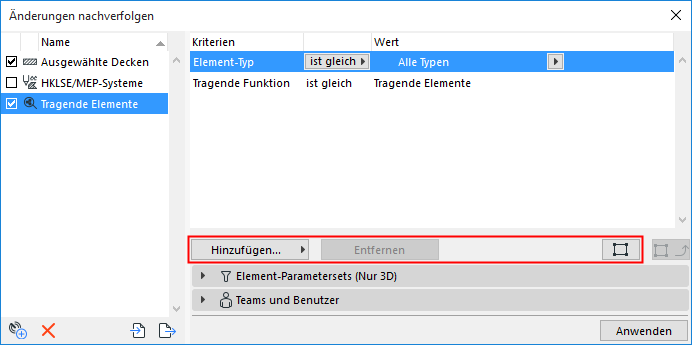
Nur für Subskriptionen auf der Basis von Kriterien:
Wenn im Projekt Modellelemente ausgewählt sind, wird "Einstellungen kopieren" aktiviert. Klicken Sie darauf, damit die Parameter des zuletzt ausgewählten Modellelements den Kriterien inzugefügt werden.